Potresti essere stato portato a credere che non devi preoccuparti dei virus informatici sul tuo Mac. E, in una certa misura, c’è verità in questo. Mentre il tuo Mac può sicuramente essere infettato da malware, le funzionalità integrate di Apple
hanno lo scopo di rendere meno probabile che tu scarichi ed esegua software dannoso.
Apple ha introdotto il rilevamento di malware per Mac OS con Snow Leopard (Mac OS 10.6). Questo sistema consiste nella quarantena di qualsiasi app scaricata da Internet, nell’uso di certificati di firma del codice per verificare che un’app provenga da un’origine legittima e negli aggiornamenti di sicurezza regolari che includono database di malware noti destinati a Mac OS.
PROMOZIONE
CleanMyMac X / Guarda dentro il tuo macOS
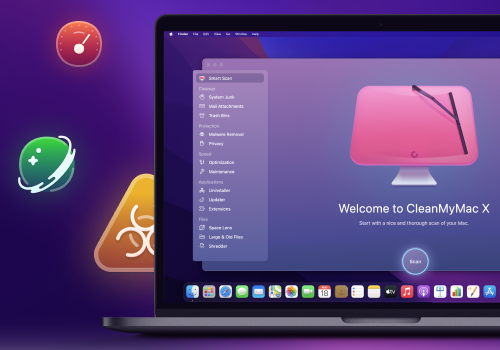
Trova spazzatura nascosta e liberare l’invisibile “Altro” di stoccaggio. Individuare grandi vecchie cartelle, applicazioni in background, e consumatori di memoria pesante. Usa CleanMyMac X per liberare spazio sul tuo Mac e sintonizzarlo per la massima velocità. La nuova versione blocca efficacemente adware, browser pop-up, e le estensioni dei virus.
A causa di questo sistema, chiamato Quarantena di file e occasionalmente indicato come XProtect:
-
Le app in quarantena visualizzano una finestra di dialogo che ricorda da dove proviene l’app e chiede se sei sicuro di volerla aprire o meno.
-
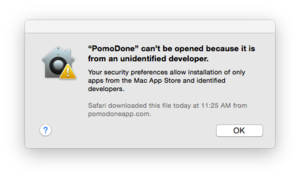 IDG
IDG Le app senza certificato di firma del codice, a seconda delle impostazioni del Gatekeeper, potrebbero visualizzare un messaggio che indica che l’app non può essere aperta a causa delle impostazioni. (Per il software che sai è buono è possibile bypassare questo facendo clic sull’app e selezionando Apri dal menu contestuale risultante.)
-
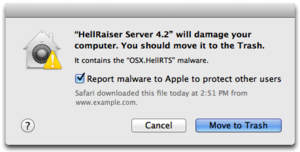 IDG
IDG Le app che sono malware noti non possono essere aperte affatto. Sarete accolti con un messaggio che offre la possibilità di gettare l’applicazione nel cestino.
Ed è per questo che i Mac rimangono per lo più virus e malware gratuito.
Per assicurarti che il tuo database malware Mac sia sempre aggiornato, ti consigliamo di verificare che il tuo Mac installi sempre automaticamente gli aggiornamenti di sicurezza e i relativi file di dati di sistema.
Per fare questo:
- Aprire Preferenze di sistema
- Aprire la preferenza App Store
- Assicurarsi che automaticamente controllare gli aggiornamenti e Installare i file di dati di sistema e gli aggiornamenti di sicurezza sono controllati.
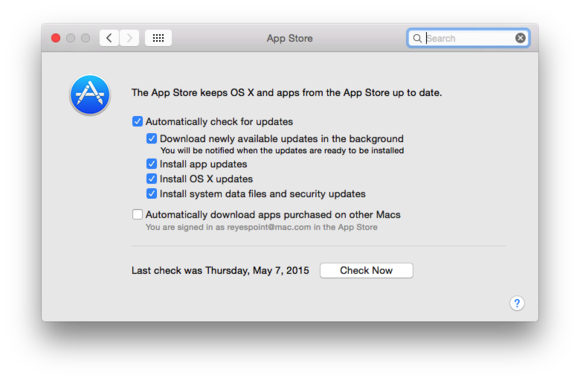
Questo dovrebbe mantenere il vostro Mac libero dalla maggior parte del software dannoso, anche se è importante notare che non rende impossibile per il software dannoso per essere installato sul vostro Mac. Non esiste un software che sia in grado di catturare tutto. Se il nuovo malware viene rilasciato oggi e lo scarichi ed esegui oggi, lo avrai fatto prima che i database di Apple potessero essere aggiornati. Quindi è sempre meglio essere saggi quando si scarica software da fonti sconosciute.
Mentre è improbabile che il tuo Mac esegua malware, c’è forse un problema più pernicioso: il tuo Mac potrebbe diventare il
dei virus di Windows, vale a dire che potresti ospitare virus sul tuo Mac che non ti influenzeranno, ma possono essere problemi per gli utenti Windows.
Pensi che stia scherzando? Dai un’occhiata a questo screenshot, preso dal mio Mac durante il corso della scrittura di questa colonna:
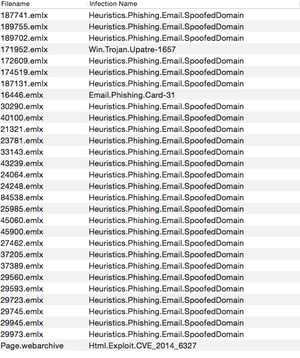
Quello, i miei amici, è un elenco di 30 cose potenzialmente cattive che guessed avete indovinato, sono stati trovati sul mio Mac mentre stavo eseguendo una scansione antivirus di prova, uno dei quali è un virus di Windows. E, no, non l’ho pianificato, anche se avevo intenzione di scrivere su questo problema.
Così, come si fa a mantenere il vostro Mac da trasmettere virus di Windows per gli utenti di Windows?Il nostro sito utilizza cookie tecnici e di terze parti per migliorare la tua esperienza di navigazione.
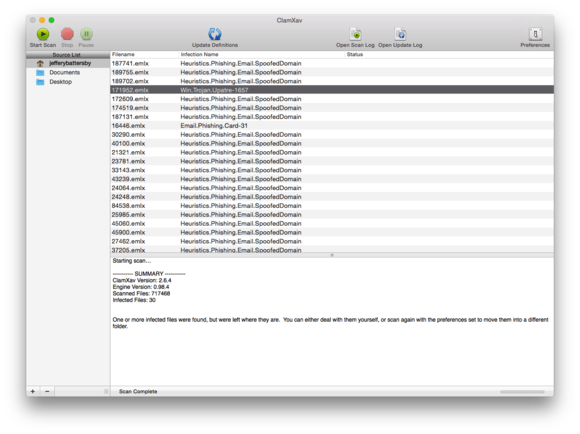
Perché ClamXav? Perché ha un lavoro e lo fa molto bene. Non è troppo invadente. Non cerca di fare troppo. Se stai utilizzando l’app Server di Apple per ospitare la tua email, è ciò che Apple utilizza per scansionare la posta in arrivo alla ricerca di virus.
ClamXav è, come Adware Medic, donationware ed è fantastico. Lo troverai al
oppure puoi
, dove puoi anche fare una donazione.
Dopo aver scaricato e aperto l’applicazione ti consigliamo di impostare le preferenze dell’applicazione, come il comportamento predefinito è quello di eseguire la scansione di virus, ma non eliminare o quarantena. ClamXav offre cinque opzioni di configurazione:
- Generale: Per impostazione di allarmi e se non per la scansione alla ricerca di malware e phishing nei tuoi messaggi e-mail (che è dove l’app ha trovato file infetti sul mio Mac)
- Quarantena: Per definire il momento in cui si desidera mettere in quarantena i file dannosi
- Escludi File: Per specificare i tipi di file che non si desidera eseguire la scansione
- File di Log: Per impostare se si desidera memorizzare o meno i file di registro e per visualizzarli
- Pianificazione: Per definire quando si desidera scaricare le definizioni dei virus più recenti e quando si desidera eseguire scansioni pianificate
Una volta terminata la configurazione, fare clic sul pulsante Avvia scansione e andare a prendere un po ‘ di latte e biscotti. La scansione può richiedere un po’, ma quando è fatto saprete per certo il vostro Mac è pulito.